مدل کارت ویدیو را در ویندوز 10 مشاهده کنید
به طرق مختلف، کار رایانه یا لپ تاپ بستگی به نوع کارت گرافیک بر روی آن دارد. این می تواند ورودی ها و خروجی های مختلف، رابط های مختلف، مقادیر مختلف حافظه تصویری، جداگانه یا یکپارچه باشد. بر این اساس، اگر شما نیاز به اطلاعات در مورد این دستگاه دارید، باید مدل خود را بدانید. همچنین این اطلاعات می تواند مفید باشد در هنگام به روز رسانی درایور و یا نصب آنها.
محتوا
گزینه هایی برای مشاهده یک مدل کارت ویدئو در ویندوز 10
بنابراین، این سوال مطرح می شود که آیا امکان مشاهده مدل کارت ویدئو با استفاده از امکانات داخلی ویندوز 10 و استفاده از نرم افزار اضافی وجود دارد. البته، مشکل را می توان در ابتدا و در راه دوم حل کرد. و در حال حاضر برنامه های بسیاری وجود دارد که اطلاعات کاملی در مورد کامپیوتر ارائه می دهند، از جمله اطلاعات مربوط به کارت گرافیک. ساده ترین روش ها را در نظر بگیرید.
روش 1: SIW
ابزار SIW یکی از ساده ترین برنامه هایی است که کاربر را با اطلاعات کامل در مورد رایانه شخصی یا لپ تاپ خود نمایش می دهد. برای مشاهده اطلاعات کارت گرافیک، همه چیزهایی که باید انجام دهید این است که SIW را نصب کنید، این برنامه را باز کنید، روی «سخت افزار» کلیک کنید و سپس «ویدیو» .
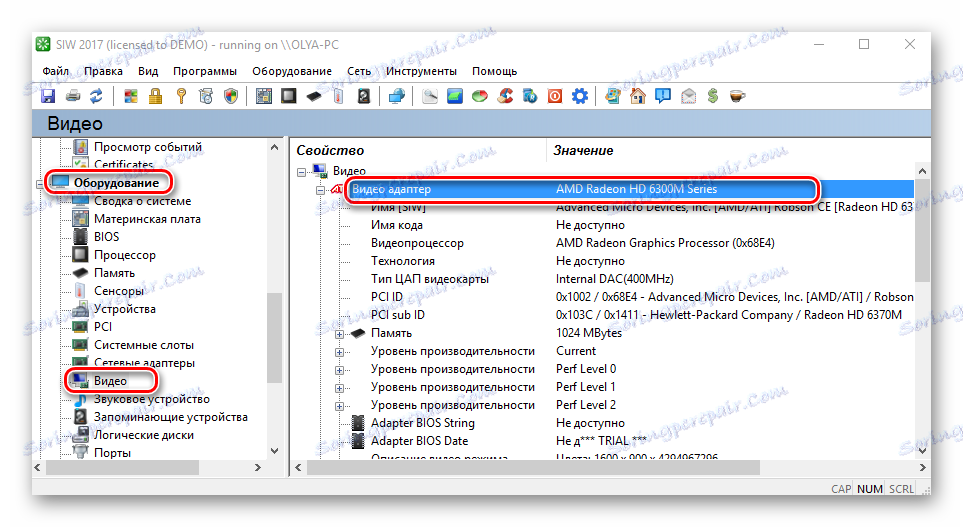
روش 2: Speccy
Speccy - برنامه دیگری که در دو کلیک شما را به مجموعه ای کامل از اطلاعات در مورد منابع سخت افزاری کامپیوتر شما ارائه می دهد. درست مانند SIW، Speccy یک رابط ساده زبان روسی دارد که حتی یک کاربر بی تجربه آن را درک خواهد کرد. اما بر خلاف محصول نرم افزاری قبلی، این ابزار همچنین یک گزینه مجوز رایگان دارد.
اطلاعات مربوط به مدل آداپتور ویدئویی، در این مورد، شما می توانید فقط یک Spect Speccy، به عنوان آنها بلافاصله در منوی اصلی برنامه در بخش "اطلاعات عمومی" نمایش داده می شود .
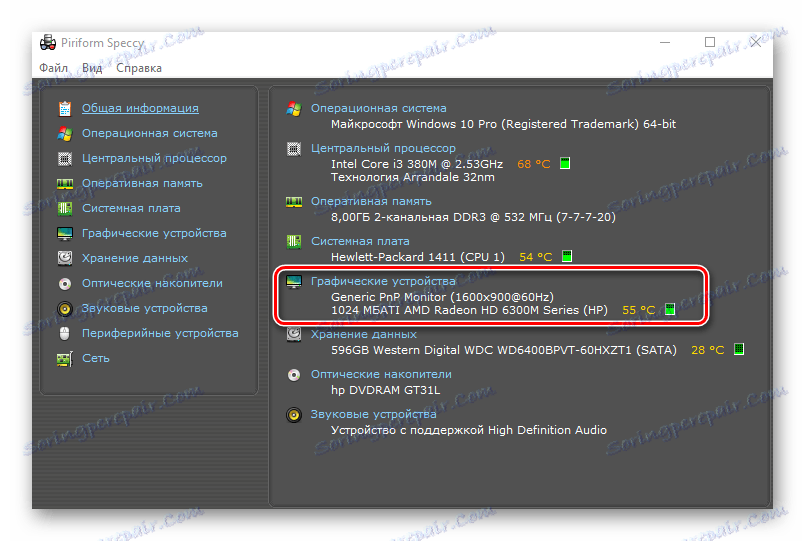
روش 3: AIDA64
AIDA64 - یک ابزار پرداخت قدرتمند همچنین رابط کاربری زبان روسی دارد. این مزایای بسیار زیادی دارد، اما برای این هدف به عنوان مشاهده اطلاعات در مورد یک مدل کارت ویدئو (که می توان آن را با گسترش بخش کامپیوتر و انتخاب بخش خلاصه اطلاعات در منوی اصلی)، بهتر است و نه بدتر از برنامه های دیگر شرح داده شده در بالا.
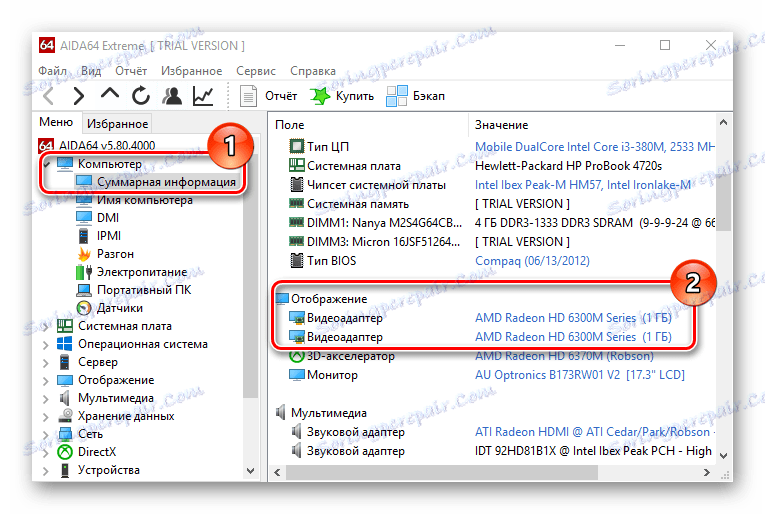
روش 4: ابزار جاسازی شده سیستم عامل
بعد، ما در نظر داریم که چگونه با استفاده از روش های سیستم عامل خود، بدون استفاده از برنامه های شخص ثالث، مشکل را حل کنیم.
مدیر دستگاه
رایجترین ابزار ساخته شده در ویندوز 10 برای مشاهده مدل کارت ویدئو و سایر پارامترهای رایانه، مدیر دستگاه است. برای حل این وظیفه در این روش، باید مراحل زیر را انجام دهید.
- "مدیریت دستگاه" را باز کنید . این را می توان از طریق منوی Start و یا با تایپ کردن
devmgmt.mscدر پنجره Run که به نوبه خود می تواند با فشار دادن ترکیبی Win + R سریعا راه اندازی شود. - بعد، عنصر "آداپتورهای ویدیویی" را پیدا کرده و روی آن کلیک کنید.
- مدل کارت گرافیک خود را مشاهده کنید.
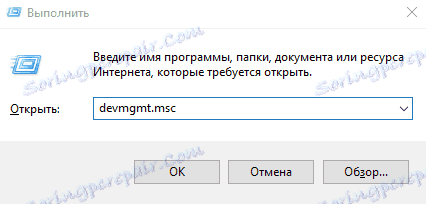
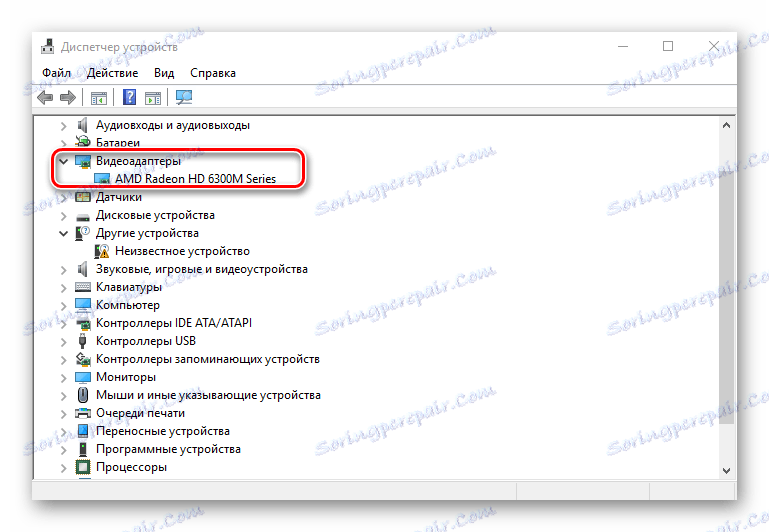
شایان ذکر است که اگر سیستم عامل نمیتواند مدل را تعیین کند و راننده را نصب نکند، کلمه "Standard VGA Graphics Adapter" در "Device Manager " نمایش داده خواهد شد. در این مورد، از روش های دیگر برای تعریف داده ها استفاده کنید.
خواص سیستم
یکی دیگر از روش های مشاهده اطلاعات مربوط به کارت گرافیک، استفاده از عملکردهای داخلی ویندوز 10 است.
- بر روی ترکیب "Win + R" کلیک کنید تا پنجره Run را اجرا کنید.
- تایپ
msinfo32و "ENTER" را فشار دهید . - در بخش "Components"، بر روی "Display" item کلیک کنید.
- مشاهده اطلاعاتی که شامل مدل کارت ویدئو نیز هست.
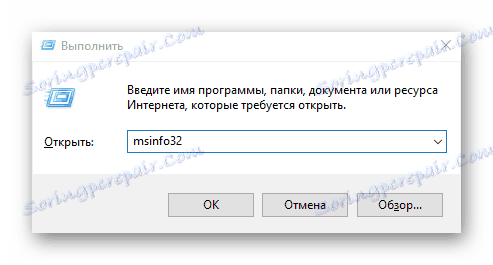
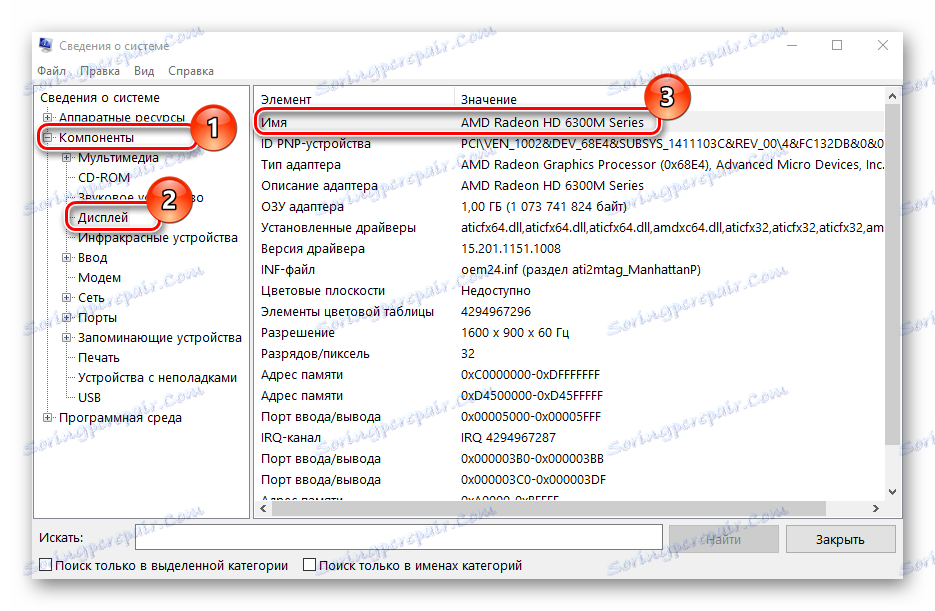
ابزار تشخیص گرافیکی
- بر روی ترکیب "Win + R" کلیک کنید.
- در پنجره Run،
dxdiag.exeتایپ کنید و روی OK کلیک کنید. - اقدامات خود را با کلیک بر روی دکمه "بله" تأیید کنید.
- به برگه "صفحه" بروید و داده ها را در مدل کارت ویدئویی بخوانید.
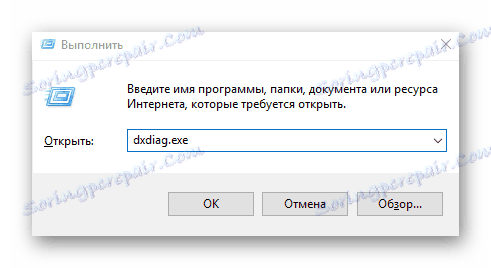
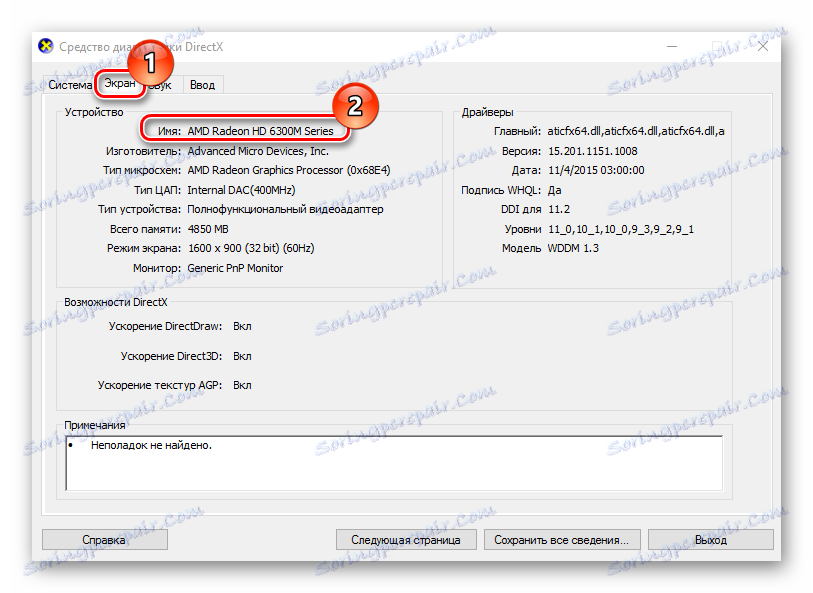
اینها همه راه ها برای دریافت اطلاعات در مورد کارت گرافیک نیستند. برنامه های بسیاری وجود دارد که می توانند شما را با اطلاعات مورد نیاز خود فراهم کنند. به هر حال، روشهایی که در بالا توضیح داده شده کاملا مناسب برای دریافت اطلاعات لازم است.